- Mange brukere har rapportert at Windows Driver Frameworks bruker for mye CPU.
- For å omgå dette problemet, er alt du trenger å følge instruksjonene nedenfor.
- Denne artikkelen er bare en av mange som er inkludert i vår dedikert Windows 10 Hub.
- For flere feilsøkingsveiledninger, bør du også sjekke ut vår dedikert Fix-seksjon.

- Last ned DriverFix nå gratis (sikret nedlasting)
- Start programmet og trykk på Skann ikon
- Vent til skanningen er ferdig, og begynn å installere de nødvendige driverne
- DriverFix er vellykket lastet ned av 0 lesere denne måneden.
Windows Driver Frameworks (WDF), tidligere kjent som Windows Driver Foundation, er et sett med biblioteker som du kan bruke til å skrive enhetsdrivere som kjører på Windows OS.
Microsoft bruker tre typer WDF-drivere:
- Kernel-Mode Driver Framework for standard kjernemodus enhetsdrivere
- User-Mode Driver Framework v1 for C ++ COM-baserte brukermodusdrivere
- User-Mode Driver Framework v2 for skriving av KMDF-baserte brukermodusdrivere.
Mange Windows-brukere ofte klage at Windows Driver Frameworks bruker for mye CPU, bremser Windows og tømme batteriet sinnsykt raskt.
Windows Driver Frameworks forårsaker høy CPU-bruk
[…] Windows Driver Foundation-tjenesten bruker konstant rundt 30% prosessor. Dette skjedde ikke med den forrige bygningen.
Jeg har latt datamaskinen kjøre i et par timer for å se om det var noen oppryddingsprosesser som kjører, men tjenesten fortsetter å svinge CPU.
Hvordan løser jeg problemer med WDF med høy CPU?
Windows Driver Framework er en viktig Windows-tjeneste, men noen ganger kan denne tjenesten forårsake høy CPU-bruk. Når vi snakker om denne tjenesten, er det noen relaterte problemer som brukere rapporterte:
- Windows Driver Foundation høy CPU DisplayLink - Noen ganger kan høy CPU-bruk oppstå på grunn av problemer med DisplayLink. For å fikse det, installer driverne på nytt og sjekk om det løser problemet.
- Wudfhost høy CPU Windows 10 - Noen ganger kan andre tjenester få dette problemet til å vises. For å løse det, må du installere de problematiske driverne på nytt og sjekke om det hjelper.
- Windows Driver Foundation høy minnebruk - Det er kjent at denne tjenesten også forårsaker høy minnebruk. Hvis du har noen minneproblemer på grunn av denne tjenesten, må du prøve noen av løsningene våre.
- WDF høy CPU-bruk - Dette er bare en variant av det opprinnelige problemet, men du bør kunne løse problemet ved å deaktivere problematiske tjenester eller enheter.
1. Installer Wi-Fi-driveren på nytt
- Sørg for å laste ned de nyeste Wi-Fi-driverne fra produsenten av enheten din før vi begynner.
- trykk Windows Key + X å åpne Vinn + X-meny.
- Velg nå Enhetsbehandling fra listen.
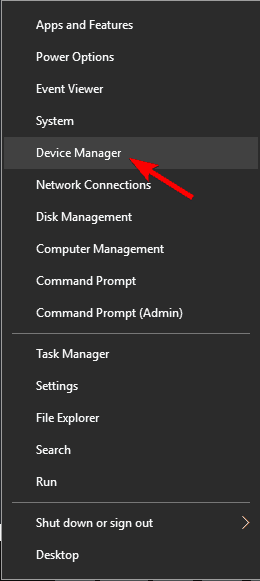
- Når Enhetsbehandling åpnes, finn Wi-Fi-adapteren, høyreklikk på den og velg Avinstaller enheten fra menyen.
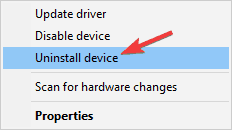
- En bekreftelsesdialogboks vil nå vises. Hvis tilgjengelig, sjekk Fjern driverprogramvaren avkrysningsruten. Klikk nå Avinstaller.
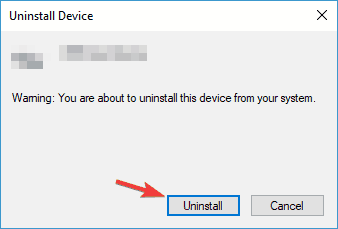
I følge brukere kan det noen ganger oppstå problemer med Windows Driver Framework og høy CPU-bruk på grunn av driverne dine. Hvis driveren din ikke er fullstendig kompatibel med Windows 10, kan du støte på problemer med denne prosessen.
Flere brukere rapporterte at de løste problemet ganske enkelt ved å installere Wi-Fi-driveren på nytt.
Når du har fjernet driveren, start PCen på nytt og installer Wi-Fi-driveren igjen. Sjekk nå om det løser problemet.
Det er verdt å nevne at andre enheter også kan få dette problemet til å vises, og i få tilfeller rapporterte brukerne at musen deres var synderen.
Brukerne hadde problemer med G-serien mus, men etter oppdatering av driveren ble problemet løst permanent. Hvis du bruker en Lenovo bærbar PC, prøv å avinstallere Lenovo Transitions programvare også.
Siden Windows Driver Framework er relatert til driverne dine, anbefaler vi sterkt at du holder driverne oppdatert for å løse dette problemet.
Oppdater drivere automatisk (tredjepart verktøy foreslått)
Laste ned og installere sjåfører manuelt er en prosess som medfører risikoen for å få feil sjåførinstallert, som kan føre til alvorlige funksjonsfeil. Vi anbefaler på det sterkeste at du oppdaterer din sjåfør automatisk ved hjelp av et driveroppdateringsverktøy som er perfekt i stand til å reparere ødelagte eller manglende drivere.
 Drivere er avgjørende for din PC og alle programmene du bruker daglig. Hvis du vil unngå krasjer, fryser, feil, lag eller andre problemer, må du holde dem oppdatert.Det er tidkrevende å se etter driveroppdateringer hele tiden. Heldigvis kan du bruke en automatisert løsning som trygt vil se etter nye oppdateringer og bruke dem enkelt, og det er derfor vi anbefaler på det sterkeste DriverFix.Følg disse enkle trinnene for å trygt oppdatere driverne:
Drivere er avgjørende for din PC og alle programmene du bruker daglig. Hvis du vil unngå krasjer, fryser, feil, lag eller andre problemer, må du holde dem oppdatert.Det er tidkrevende å se etter driveroppdateringer hele tiden. Heldigvis kan du bruke en automatisert løsning som trygt vil se etter nye oppdateringer og bruke dem enkelt, og det er derfor vi anbefaler på det sterkeste DriverFix.Følg disse enkle trinnene for å trygt oppdatere driverne:
- Last ned og installer DriverFix.
- Start applikasjonen.
- Vent til DriverFix oppdager alle dine defekte drivere.
- Programvaren viser deg nå alle driverne som har problemer, og du trenger bare å velge de du vil ha løst.
- Vent til DriverFix laster ned og installerer de nyeste driverne.
- Omstart PCen din for at endringene skal tre i kraft.

DriverFix
Drivere vil ikke lenger opprette problemer hvis du laster ned og bruker denne kraftige programvaren i dag.
Besøk nettsiden
Ansvarsfraskrivelse: Dette programmet må oppgraderes fra den gratis versjonen for å kunne utføre noen spesifikke handlinger.
2. Bare vent det
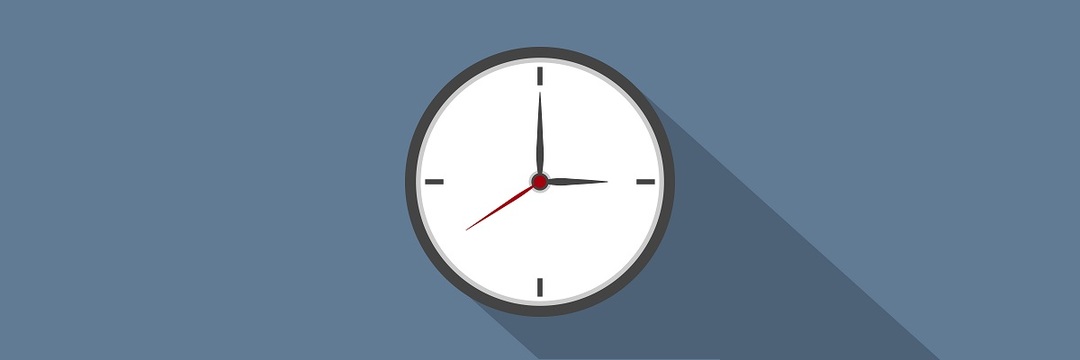
Windows Driver Framework er en standard Windows-prosess, og hvis den bruker for mye av CPU-en din, gjør det sannsynligvis bestemt arbeid i bakgrunnen. Flere brukere rapporterte at de klarte å løse dette problemet ved å bare vente på at Windows Driver Framework var ferdig.
Dette er ikke en universell løsning, men i noen tilfeller kan det å hjelpe deg med dette problemet å vente i en times tid, så det kan være lurt å prøve det.
3. Utfør en ren støvel
- trykk Windows-tast + R og gå inn msconfig. Trykk nå Tast inn eller klikk OK.
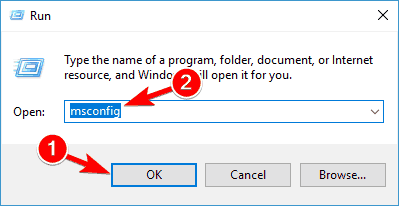
- Systemkonfigurasjon vinduet vises.
- Gå til Tjenester kategorien og sjekk Skjul alle Microsoft-tjenester.
- Klikk nå Deaktivere alle.
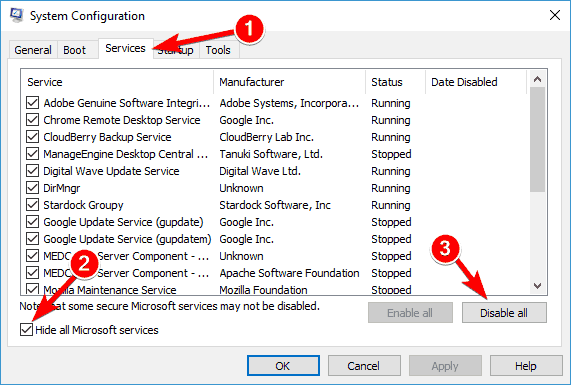
- Gå til Oppstart fanen og klikk Åpen Oppgavebehandling.
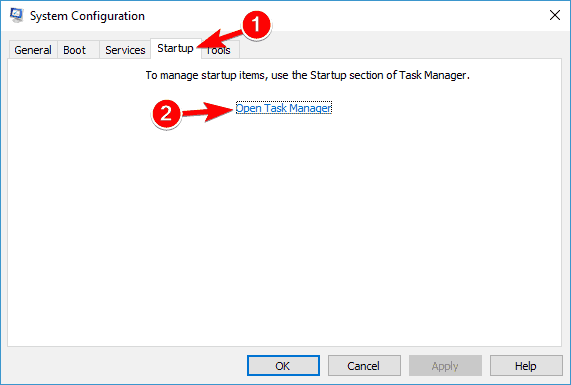
- Liste over alle oppstartsapplikasjoner vises nå. Høyreklikk den første oppføringen i listen og velg Deaktiver.
- Gjenta nå dette trinnet for alle oppstartsoppføringer på listen.
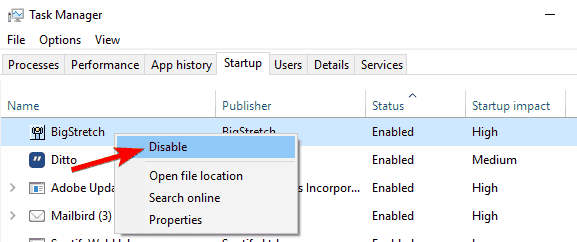
- Når du har deaktivert alle oppstartsprogrammer, lukker du Oppgavebehandling og gå tilbake til Systemkonfigurasjon vindu.
- Klikk Søke om og OK for å lagre endringene. Start datamaskinen på nytt.
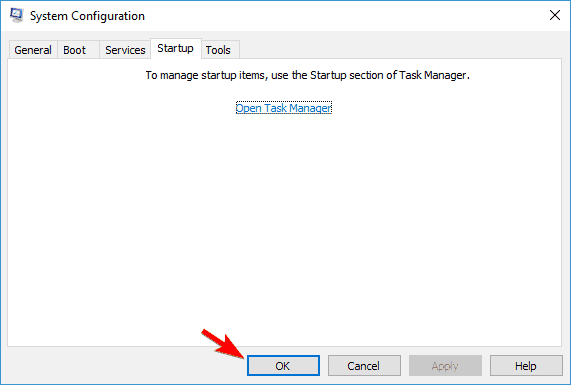
Noen ganger kan tredjepartsapplikasjoner eller -tjenester få dette problemet til å vises. For å finne årsaken, anbefales det å utføre en ren oppstart.
Din PC vil nå starte uten noen tredjeparts tjenester eller applikasjoner. Nå trenger du bare å sjekke om problemet er løst.
I så fall må du aktivere deaktiverte applikasjoner og tjenester en etter en til du finner den som forårsaker dette problemet. Husk at du må starte PCen på nytt for å kunne bruke endringene etter at du har aktivert et program.
4. Deaktiver SDO-sensor og andre problematiske enheter
- Åpen Enhetsbehandling.
- Finn nå SDO-sensor på listen, høyreklikker du den og velger Deaktiver enheten.
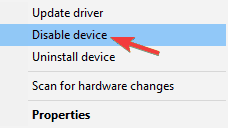
- Når bekreftelsesdialogboksen vises, klikker du Ja.
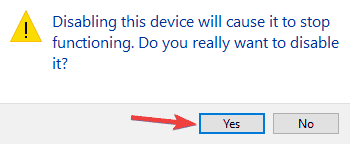
Hvis du har en berøringsskjermenhet, er det ganske sannsynlig at SDO-sensoren forårsaker dette problemet på PC-en din. Som en løsning foreslår brukere å deaktivere SDO-sensoren helt.
Kjør en systemskanning for å oppdage potensielle feil

Last ned Restoro
PC-reparasjonsverktøy

Klikk Start søk for å finne Windows-problemer.

Klikk Reparer alle for å løse problemer med patenterte teknologier.
Kjør en PC-skanning med Restoro reparasjonsverktøy for å finne feil som forårsaker sikkerhetsproblemer og forsinkelser. Etter at skanningen er fullført, erstatter reparasjonsprosessen skadede filer med nye Windows-filer og komponenter.
Husk at ved å deaktivere SDO Sensor, kan det hende at visse funksjoner på enheten din ikke fungerer lenger, men problemet med høy CPU-bruk bør løses.
Flere brukere rapporterte at deaktivering Intel Wireless Gigabit 17265 løst problemet for dem, så hvis du har denne enheten, må du deaktivere den.
5. Fjern unødvendige USB-enheter

Noen ganger kan det oppstå problemer med Windows Driver Framework og høy CPU-bruk på grunn av USB-enhetene dine. Enkelte enheter kan forstyrre Windows og føre til at dette problemet vises.
For å løse problemet må du koble fra de nødvendige USB-enhetene og sjekke om det løser problemet.
Oppbevar bare viktige eksterne enheter som tastatur og mus, og koble fra resten. Etter å ha gjort det, sjekk om problemet fortsatt vedvarer.
Hvis ikke, må du koble til USB-enheter en etter en til du finner den som får problemet til å vises. Når du har funnet den problematiske enheten, trenger du bare å installere på nytt eller oppdatere driverne og sjekke om det løser problemet.
6. Deaktiver NFC-funksjonen
- trykk Windows Key + I å åpne Innstillinger-appen.
- Nå naviger til Nettverk og Internett seksjon.
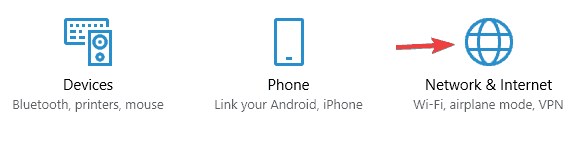
- Å velge Flymodus fra menyen til venstre.
- Deaktiver nå NFC fra høyre rute.
NFC er en nyttig funksjon, men det kan noen ganger forårsake problemer med Windows Driver Framework. For å løse problemet anbefales det å deaktivere NFC helt.
Den enkleste måten å gjøre det på er å sjekke din Flymodus innstillinger.
Alternativt kan du deaktivere NFC fra Enhetsbehandling. Bare åpne Enhetsbehandling og gå til Nærhetsutstyr seksjon.
Deaktiver nærhetsenheten, og NFC skal være deaktivert helt. Når NFC er deaktivert, bør dette problemet løses helt.
7. Forsikre deg om at PC-en din er oppdatert
- Åpne Innstillinger-appen og gå til Oppdatering og sikkerhet seksjon.
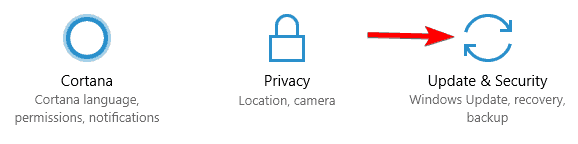
- Klikk nå Se etter oppdateringer knapp.
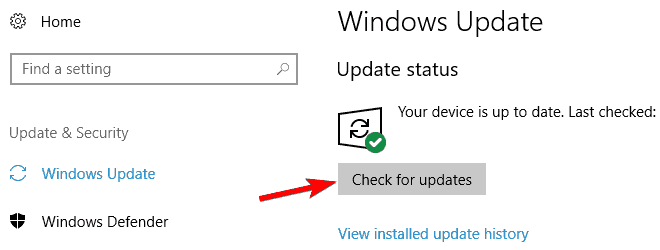
Hvis du har problemer med Windows Driver Framework, kan problemet skyldes en manglende oppdatering.
Dette problemet kan være forårsaket av en feil på systemet ditt, og i så fall er den beste måten å fikse det på å oppdatere Windows.
Som standard installerer Windows 10 de manglende oppdateringene automatisk, men noen ganger kan du gå glipp av en oppdatering eller to.
Windows vil nå se etter tilgjengelige oppdateringer. Hvis noen oppdateringer er tilgjengelige, lastes de ned automatisk i bakgrunnen.
Når oppdateringene er lastet ned, starter du PCen på nytt for å installere dem. Etter at Windows er oppdatert til den nyeste versjonen, bør problemet løses permanent.
8. Bruk Systemgjenoppretting
- trykk Windows-tast + S og gå inn systemgjenoppretting.
- Velge Opprett et gjenopprettingspunkt fra menyen.
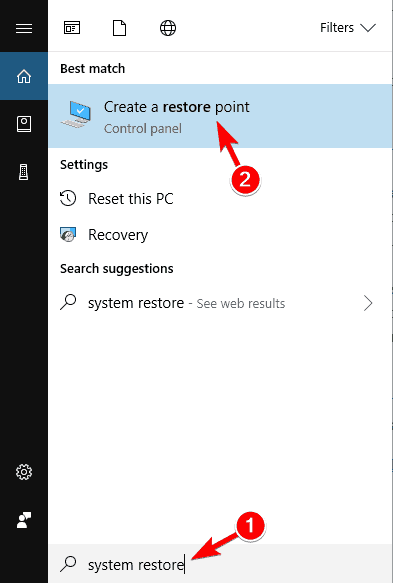
- System Eiendommer vinduet åpnes nå.
- Klikk Systemgjenoppretting knapp.
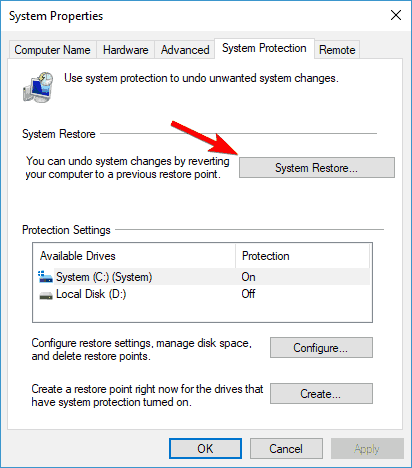
- Når Systemgjenoppretting åpnes, klikk Neste.
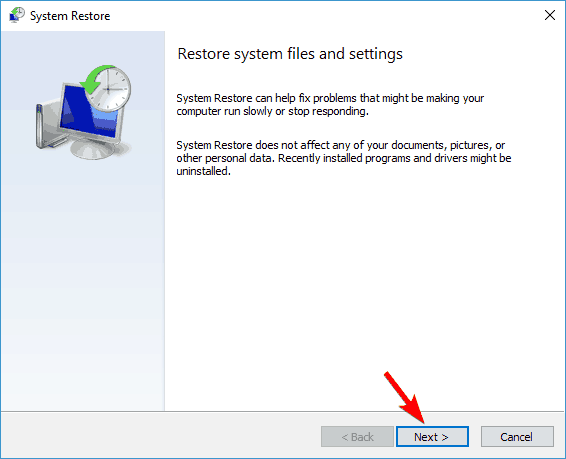
- Hvis tilgjengelig, sjekk Vis mer gjenoppretting poeng. Velg nå gjenopprettingspunkt og klikk Neste.
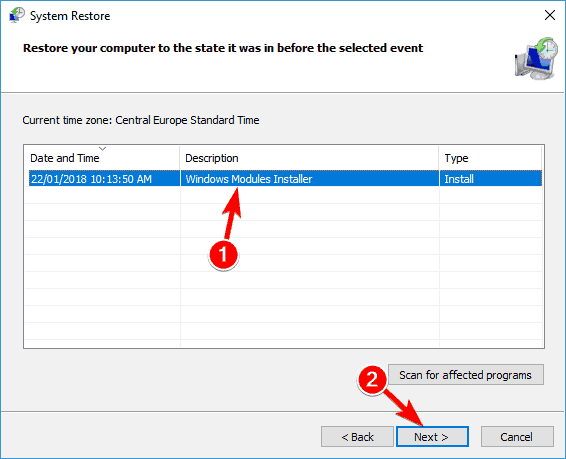
- Følg instruksjonene på skjermen for å gjenopprette PCen.
Hvis du har dette problemet, kan du kanskje fikse det ved å bruke Systemgjenoppretting. Når systemgjenoppretting er ferdig, må du kontrollere om problemet fortsatt vedvarer.
Hvis du har kommet over andre løsninger for å fikse WDF-relatert unormal CPU-bruk, er du velkommen til å liste opp feilsøkingstrinnene i kommentarfeltet nedenfor.
 Har du fortsatt problemer?Løs dem med dette verktøyet:
Har du fortsatt problemer?Løs dem med dette verktøyet:
- Last ned dette PC-reparasjonsverktøyet rangert bra på TrustPilot.com (nedlastingen starter på denne siden).
- Klikk Start søk for å finne Windows-problemer som kan forårsake PC-problemer.
- Klikk Reparer alle for å løse problemer med patenterte teknologier (Eksklusiv rabatt for våre lesere).
Restoro er lastet ned av 0 lesere denne måneden.


